時間:2017-04-06 來源:互聯網 瀏覽量:
Win10如何清理(重建)圖標緩存?相信大家已經了解之前win7/win8係統中我們通過手功清除圖標緩存來解決一些圖標顯示不正常的問題,當然Win10中我們也會遇到,那麼如何操作呢?
默認情況下 IconCache.db 和 thumbcache.db 文件是不能直接刪除的,本文將介紹以上緩存文件的存放路徑並告訴大家如何手動重建 Windows 10 圖標和圖片緩存。
手動重建Windows 10圖標緩存
Windows 10 與之前版本 Windows 的原理差不多,圖標緩存是存儲在 IconCache.db 這個特殊的數據庫文件當中的。如果要重建 Windows 10 圖標緩存需要如下步驟。
Windows 7 和 Windows 8 的圖標緩存文件是存儲到 C:\Users\用戶名\AppData\Local 文件夾當中的,而 Windows 10 和 Windows 8.1 的圖標緩存文件已經被更改到了如下路徑:
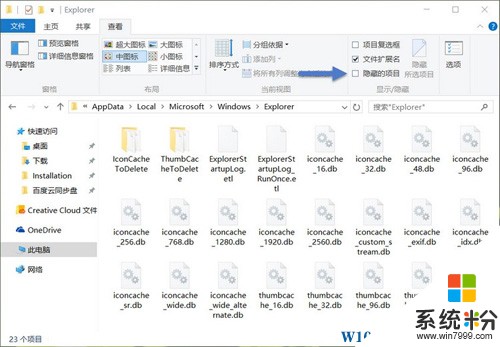
在上述文件夾中你會看到像 iconcache_32.db、iconcache_48.db、iconcache_96.db、iconcache_256.db、 iconcache_1024.db、iconcache_1280.db、iconcache_1600.db、iconcache_1920.db、 iconcache_2560.db、iconcache_exif.db、iconcache_idx.db、iconcache_sr.db、 iconcache_wide.dd、iconcache_wide_alternate.db 這樣的文件。
將這些文件全部刪除,就可以重建 Windows 10 圖標緩存了。當然,如果 Windows 資源管理器正在使用當前文件,可能會導致部分文件無法刪除。此時,我們可以將如下代碼複製保存成一個 xxx.bat 文件,再以管理員權限執行即可。
執行以上批處理會重啟 Windows Explorer,因此桌麵會消失一下。執行完之後 Windows 10 圖標緩存數據庫就被刪除了,然後 Windows 10 會自動為我們重建圖標緩存。
手動重建Windows 10縮略圖緩存
Windows 10一般情況下會生成圖片、視頻、音樂和文檔的縮略圖,其路徑與 Windows 10 圖標緩存文件一致,文件名類似 thumbcache_*.db。如果你的縮略圖不顯示或者不刷新可以嚐試通過如下批處理來清理,其步驟和清除圖標緩存一致。